Spring '25 で認定 CPQ アドミニストレーター資格を更新する
学習の目的
この単元を完了すると、次のことができるようになります。
- 最小/最大数量と最小/最大オプション数の使用を比較する。
- 割引率表の集計範囲項目を分析する。
- 契約方法を含む注文の分割の影響を検証する。
認定資格を更新する
認定 CPQ アドミニストレーター資格を保有している場合、その認定資格を維持するためには期日までにこのモジュールを修了する必要があります。
この資格の取得を検討している方は、CPQ アドミニストレーター資格を参照してください。
認定資格の機密を守る
Salesforce は、質の高い認定試験と価値ある資格を提供することを最優先事項としています。試験のセキュリティと機密の保護は、業界をリードする評価の高い認定資格をお客様に提供するために不可欠です。
Salesforce 認定資格プログラムに参加する場合は、「Salesforce 認定資格プログラム同意書」に同意いただく必要があります。詳細は、Trailhead ヘルプ記事「Salesforce 認定資格プログラム同意書および行動規範」に記載の Salesforce 認定資格試験の受験ポリシーを確認してください。
Salesforce 認定 CPQ アドミニストレーターは、Salesforce CPQ プラットフォームを通じて見積フローを設計、構築、実装します。この資格を取得することで、あなたはバンドル設定、価格設定、出力ドキュメント、更新、修正に関する知識とスキルを有することを実証しました。
認定資格を更新するために、Salesforce CPQ ソリューションの知識をさらに深めてください。このモジュールでは、バンドルに使用する設定ツールを比較し、集計範囲についての詳細を確認し、契約方法を含む注文を分割する影響を検証します。
最小/最大数量と最小/最大オプション数の使用法を比較する
CPQ アドミニストレーターは、バンドルを使用して営業担当の見積プロセスをスピードアップします。適用されない、または適切でない特定の数量を下回ったり上回ったりしないように営業担当にガイダンスを提供します。Salesforce CPQ では、商品の最小数量と最大数量を制御するためのガイドラインを設定できます。最小/最大という類似した用語を使用しますが、異なる領域に適用される 2 つの設定を見てみましょう。
まず、基本用語を簡単に確認しましょう。Salesforce CPQ では、見積には一般的に多数の商品が含まれ、各商品は 1 つの見積品目として入力されます。
- 商品バンドルは、リード商品と追加オプション (商品オプション (PO) または単にオプションと呼ばれる) レコードで構成されます。
- バンドル内の商品オプションのリストが非常に長くなる場合、CPQ ではオプションの一部またはすべてを「機能」と呼ばれるサブセットにグループ化することができます。
次に、テーブル形式で表示された 2 つの例を示します。1 つ目の例は、バンドル内の 4 つの商品です。リード商品に加えて 3 つのオプションがあります。
見積の商品: |
|
|---|---|
リード商品 |
スマートフォン |
オプション 1 |
標準充電器 |
オプション 2 |
標準ケース |
オプション 3 |
1 年間サービス契約 |
次の例には、バンドルに 10 個の商品 (1 個のリード商品と 9 個のオプション) が含まれています。3 つの機能で構造化されており、9 個のオプションをわかりやすく表示しています。
|
機能: |
見積の商品: |
|---|---|---|
リード商品 |
スマートフォン |
|
オプション 1 |
充電器 |
標準充電器 |
オプション 2 |
高速充電器 |
|
オプション 3 |
車用充電器 |
|
オプション 4 |
ワイヤレス充電器 |
|
オプション 5 |
ケース |
標準ケース |
オプション 6 |
耐衝撃ケース |
|
オプション 7 |
MagSafe 対応ケース |
|
オプション 8 |
サービス |
1 年間サービス契約 |
オプション 9 |
2 年間サービス契約 |
ご覧のとおり、バンドル内のオプションのリストが長くなるほど、整理のために機能を作成する意義が大きくなります。役に立つプロのヒントは、先に機能を設定しておくことです。そうすれば、個々のオプションを追加するときに、すでに構造が整っています。
バンドル内でオプションや機能を設定するときに多くの決断を下しますが、オブジェクトに最小/最大の設定がある 2 つの領域に焦点を当て、この用語を明確に説明します。
-
商品オプションの数量制御
- 商品オプションの数量制御は、営業担当がそのオプションで商品の数をどのように変更できるかを管理するために使用します。
- 商品オプションの数量制御は、営業担当がそのオプションで商品の数をどのように変更できるかを管理するために使用します。
-
機能でのオプション制御
- 機能内のオプション制御を使用して、営業担当が選択できるオプションの数を制御することができます。
- 機能内のオプション制御を使用して、営業担当が選択できるオプションの数を制御することができます。
コンテキストが不明な場合、オプションと機能の両方に最小/最大の設定があるため、上記 2 つの説明は混乱を招く可能性がありますが、CPQ アドミニストレーターは、戦略的に計画を立てることで、この設定を微調整して営業担当の見積プロセスを整理することができます。これによって会社の論理的なビジネスステップに従い、お客様にとって最適な決定を営業担当が容易に判断できるようになります。
標準の Smartphone Charger (スマートフォン充電器) という品目を使用する例を見て、商品オプション (PO) として設定中の数量設定と Chargers (充電器) 機能で利用可能な設定を比較してみましょう。
商品オプションでの数量制御
設定時の [New Product Option (新規商品オプション)] ウィンドウには、数量に影響する 4 つの項目があります。その項目は、[Quantity (数量)]、[Quantity Editable (数量を編集可能)]、[Min Quantity (最小数量)]、[Max Quantity (最大数量)] です。保存すると、充電器には商品オプションとしての ID が割り当てられます。この例では PO-000041 です。
認定 CPQ アドミニストレーターとして、[Quantity (数量)] 項目は、見積に入力する必要がある商品オプションの数量であることはご存知だと思います。[Quantity Editable (数量を編集可能)] 項目は true/false オプションで、オンにすると数量が編集可能になります。スマートフォンバンドルのスマートフォン充電器オプション PO-000041 の設定を見てみましょう。
-
Quantity (数量) (1): 1
-
Quantity Editable (数量を編集可能) (2): false
- 項目 1 と 2 の設定により、営業担当はスマートフォン充電器オプションの数量がすでに 1 と指定されていることがわかります。また、数量は編集できないようになっています。
-
Min Quantity (最小数量) (3): <空白>
-
Max Quantity (最大数量) (4): <空白>
項目 3 と 4 が空白であるため、項目 1 と 2 で下された決定は上書きされません。
![[Quantity (数量)] 項目、[Quantity Editable (数量を編集可能)] 項目、[Min Quantity (最小数量)] 項目、[Max Quantity (最大数量)] 項目を示す [Product Option (商品オプション)] ウィンドウ。](https://res.cloudinary.com/hy4kyit2a/f_auto,fl_lossy,q_70/learn/modules/cpq-specialist-certification-maintenance-spring-25/maintain-your-cpq-specialist-certification-for-spring-25/images/ja-JP/11aaf1b7c3cf0d34edbc988a4fa16af0_kix.1kt1dubyer3g.png)
[Min Quantity (最小数量)] 項目 または [Max Quantity (最大数量)] 項目に入力されている場合、ほかの項目と併せて数量に影響します。次に例を示します。
目標 |
Quantity (数量) 項目 |
Quantity Editable (数量を編集可能) |
Min Quantity (最小数量) |
Max Quantity (最大数量) |
|---|---|---|---|---|
数量を 2 から始めることを提案し、営業担当が変更できるが、1 以上にする必要がある |
2 |
正しい |
1 |
<空白> |
数量を 1 から始めることを提案し、営業担当が増やすか、0 に設定できるが、5 を超えることはできない |
1 |
正しい |
<空白> |
5 |
次に、最小/最大オプション数量を設定できる機能の数量制御を見てみましょう。
機能でのオプション制御
類似の商品オプションをグループ化したり、表示方法を制御したり、追加説明のカスタムテキストを追加したりすることもできます。スマートフォンバンドルのオプションとして確認した同じ標準の Smartphone Charger (スマートフォン充電器) を Chargers (充電器) 機能に含めるとどうなるかを探ってみましょう。機能とオプションは、商品レコードの関連タブに表示されます。
![[Features (機能)] の Chargers (充電器) と [Options (オプション)] が強調表示されている商品レコードの [Related (関連)] タブ。](https://res.cloudinary.com/hy4kyit2a/f_auto,fl_lossy,q_70/learn/modules/cpq-specialist-certification-maintenance-spring-25/maintain-your-cpq-specialist-certification-for-spring-25/images/ja-JP/8e3faad10c62ec000edd6c25e5dae5b2_kix.mj2rxbw9in7g.png)
Chargers (充電器) 機能は、すべての充電器商品をグループ化するために使用されますが、営業担当がそのグループ内で指定できる選択数を制御する [Min Options (最小オプション数)] や [Max Options (最大オプション数)] などの便利な設定もあります。
-
Min Options (最小オプション数) (1): 商品バンドルに含める必要がある充電器オプションの最小数。
-
Max Options (最大オプション数) (2): 商品バンドルで選択できる充電器オプションの最大数。
![(1) [Min Options (最小オプション数)] 項目と (2) [Max Options (最大オプション数)] 項目が強調表示されている Chargers (充電器) の [Product Feature (商品機能)] 設定。](https://res.cloudinary.com/hy4kyit2a/f_auto,fl_lossy,q_70/learn/modules/cpq-specialist-certification-maintenance-spring-25/maintain-your-cpq-specialist-certification-for-spring-25/images/ja-JP/1f72b6eaa1007a4586d9d65d5d5e88eb_kix.go45tkizal7h.png)
機能を使用してオプションを論理的な構造に整理することでユーザーエクスペリエンスが向上し、営業担当が特定の機能で選択できるオプションのバリエーションを制御することにより、見積の正確性を高めることができます。多くの決定を必要とする複雑な商品を提供している場合、会社や業界固有のニーズに合わせてバンドルを作成することができます。
まとめ
商品オプションと機能の最小/最大設定を比較しました。これで、この設定が商品バンドルを設定するときにどう影響するかを探ることができます。商品バンドルには任意の数の機能を設定でき、機能には任意の数のオプションを設定できます。Salesforce CPQ の管理と設定での戦略的な決定は、営業担当が迅速に見積を作成し、販売取引をより多く成立させるのに役立ちます。
割引率表の集計範囲項目の分析
お客様はボリューム割引を期待するため、CPQ アドミニストレーターは営業担当がボリュームベースの価格設定に効率的にアクセスできるように割引率表を使用します。割引率表は、ボリュームの大きさに応じて高いレベルの割引を設定する階層を使用した表に似ています。会社は、見積プロセスに組み込まれた競争力のある価格設定を提供することで、ボリューム販売を促進し、より多くの商談を成立させることができます。CPQ には、組織の割引率表を微調整できる多数のオプションと設定が用意されています。
このセクションでは、割引率表の適用にどのように影響するかを理解するために、Aggregation Scope (集計範囲) という項目を詳しく見ていきます。
割引率表を確認する
あなたの会社は無線自動識別技術を使用したセキュリティシステムと、セキュリティコンソール、バッジ読み取り機、従業員の無線自動識別 (RFID) バッジカードキーを含む商品バンドルを提供しています。顧客の場所ごとにコンソールとバッジ読み取り機が必要ですが、必要な RFID バッジカードキーの数量は異なります。
割引率表は、数量とパーセントの表として考えることができます。この表には、カードキーの購入数量に応じて提供する割引レベルが表示されます。数量の下限と上限を表すために CPQ で使用される用語は、下限と上限です。
下限 |
上限 (この値未満) |
パーセント割引 |
|---|---|---|
100 |
200 |
10% |
200 |
制限なし |
20% |
このシナリオでは、99 枚のカードキーを購入しても割引はありませんが、100 枚で 10% 割引、200 枚で 20% 割引の対象となります。200 枚以上のカードキーの購入はすべて 20% 割引の対象となります。認定 CPQ アドミニストレーターとして、階層を使用して割引率表を設定するプロセスについてはすでに理解していると思います。
次の画像は、[Lower Bound (下限)] 項目、[Upper Bound (上限)] 項目、[Discount (%) (割引 (%))] 項目を使用して Bulk Keys (キー一括購入) 割引率表が作成された [Edit Tiers (階層を編集)] ページを示しています。ご存知のとおり、割引率表では階層の上限は範囲に含まれないことが前提となっています。つまり、200 単位の購入は、200 の下限から始まる次の階層に含まれるため、20% 割引の対象となります。
![Bulk Keys (キー一括購入) 割引率表の [Edit Tiers (階層を編集)] ページ。](https://res.cloudinary.com/hy4kyit2a/f_auto,fl_lossy,q_70/learn/modules/cpq-specialist-certification-maintenance-spring-25/maintain-your-cpq-specialist-certification-for-spring-25/images/ja-JP/9f4de78331803af24cc43702a71c68b4_kix.lrjlzayyd8fu.png)
1 つの商品に割引率表を適用するのは比較的簡単です。150 枚のカードを購入する顧客は、10% 割引を受けます。ただし、営業担当が実際に遭遇するシナリオはもっと複雑になると考えられます。顧客が 150 枚のカードを 2 つの見積品目に分けて 75 枚ずつ購入すると、どうなるでしょうか? それでも割引を受けることができるでしょうか? そのうちの 60 枚がバンドルの一部として無料で含まれていた場合は、どうでしょうか? こうした疑問に対する答えは、選択した割引率表の設定に応じて異なります。
集計範囲項目と設定を使用する
割引階層で数量を計上または除外するには、[Aggregation Scope (集計範囲)] 項目の設定が不可欠です。[Aggregation Scope (集計範囲)] 項目は、割引率表を使用して商品の見積品目の数量をどのように合算するかを定義します。
-
None (なし): このデフォルト設定を指定すると、CPQ では集計が行われません。
-
Quote (見積): 見積全体の数量を合算します。
-
Group (グループ): 同じ見積品目グループ内のみで見積品目の数量を合算します。
Bulk Keys (キー一括購入) 割引率表の編集ウィンドウでは、[Aggregation Scope (集計範囲)] 項目にオプションのドロップダウンが表示されます。
![[Aggregation Scope (集計範囲)] 項目で選択可能な設定 ([None (なし)]、[Quote (見積)]、[Group (グループ)]) が表示されている Bulk Keys (キー一括購入) 割引率表の編集ウィンドウ。](https://res.cloudinary.com/hy4kyit2a/f_auto,fl_lossy,q_70/learn/modules/cpq-specialist-certification-maintenance-spring-25/maintain-your-cpq-specialist-certification-for-spring-25/images/ja-JP/47cf91a1b7f25e49de8120540cf5dded_kix.qs2odo5s42rt.png)
次のように RFID カードキーの 3 つの品目が 2 つのグループに分けて記載された見積で、[None (なし)]、[Quote (見積)]、[Group (グループ)] の設定がどのように影響するかを探ってみましょう。
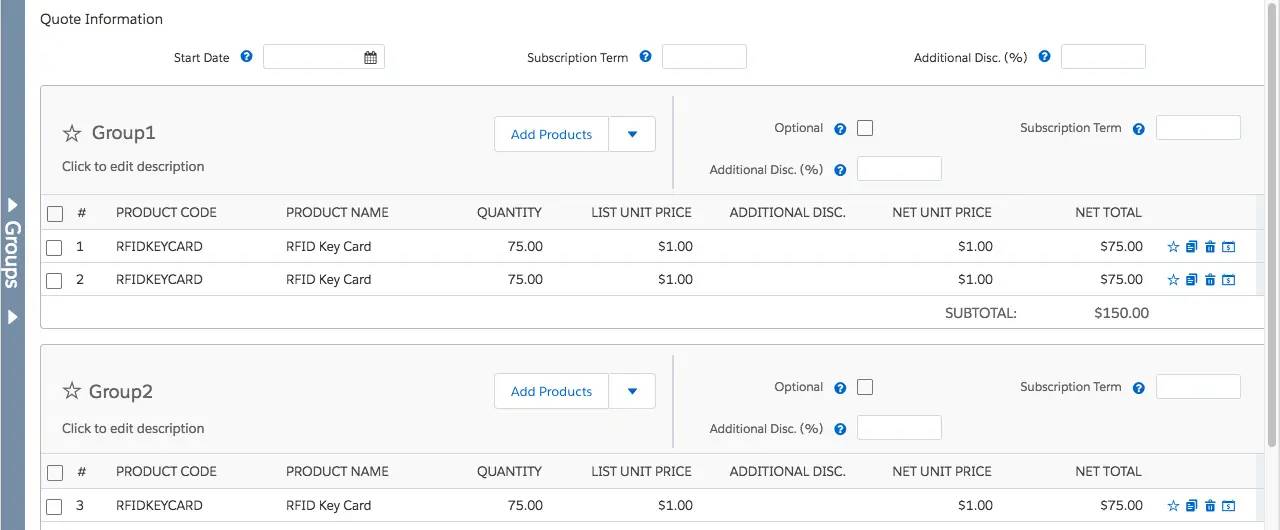
-
None (なし): 割引はどのカードキー購入にも適用されません。
-
Quote (見積): 割引率表を使用している見積全体のすべての品目の数量を合算します。
この場合、[Quote (見積)] 設定により、3 つすべてのカードキー品目を合計して 225 枚となるため、顧客は第 2 階層の 20% 割引を受けます。
-
Group (グループ): 同じ見積品目グループ内の見積品目の数量を合算します。
この例では、最初のグループの見積品目の合計が 150 となり、第 1 階層の 10% 割引の対象となります。2 つ目のグループの見積品目は集計されないため、割引は適用されません。
集計範囲とバンドル
バンドルで割引率表を使用する場合は、もう 1 つ考慮すべき点があります。一部のバンドル商品は、商品オプションの [Bundled (バンドル)] チェックボックスによって無料で含まれます。デフォルトでは、こうした無料商品の数量は割引率表の計算には含まれません。
割引の対象に含める必要がある場合は、割引率表レコードで [Include Bundled Quantities (バンドル数量を含む)] チェックボックス (1) をオンにします。[Aggregation Scope (集計範囲)] 項目について確認しながら、ここで [Cross Orders (クロス注文)] (2) と [Cross Products (クロス商品)] (3) という、集計に影響する 2 つ設定についても見ておきましょう。
![Bulk Paper (用紙一括購入) 割引率表のチェックボックス項目、1.[Include Bundled Quantities (バンドル数量を含む)]、2.[Cross Orders (クロス注文)]、3.[Cross Products (クロス商品)]。](https://res.cloudinary.com/hy4kyit2a/f_auto,fl_lossy,q_70/learn/modules/cpq-specialist-certification-maintenance-spring-25/maintain-your-cpq-specialist-certification-for-spring-25/images/ja-JP/47834a90959d638d222cb0cbcc1b0bba_kix.w6h73cgymq57.png)
クロス注文の集計
割引率表レコードで [Cross Orders (クロス注文)] 項目をオンにすると、割引率表では以前の販売取引で販売した商品の数が含まれます。CPQ では、顧客の取引先に関連付けられた納入商品レコードを参照して顧客が過去に何を購入したかを把握します。納入商品レコードは、CPQ 契約プロセス中に自動的に作成され、この貴重な情報はクロスセル、アップセル、またはサポートで利用可能になります。
[Cross Orders (クロス注文)] 設定は、現在の見積の価格のみに影響します。以前の販売取引に遡って割引が適用されることはありません。
クロス商品の集計
異なる商品の数量を集計したい場合、CPQ にはクロス商品集計の設定があります。割引率表レコードの [Cross Products (クロス商品)] 項目をオンにすると、同じ割引率表を共有する異なる商品の数量が集計されます。
前述のセキュリティ会社の例で、カードキー用のキーフォブにも同じボリューム割引を提供し、注文にボリューム割引を組み合わせて適用できます。[Cross Products (クロス商品)] は、[Aggregation Scope (集計範囲)] 項目が [Quote (見積)] または [Group (グループ)] に設定されている場合にのみ機能します。
契約方法を含む注文の分割の影響を検証する
CPQ アドミニストレーターは、商談の設定、価格設定、見積を行うだけでなく、見積-to-注文-to-契約の移行を自動化するシステムを作成して維持します。顧客が、開始日と終了日が定義されているサブスクリプションベースの商品やサービスを選択した場合、商談が成立すると、見積と見積品目データから、そのサブスクリプションの期間の契約を生成できます。いずれその契約は終了し、契約更新の見積を作成する機会がやってきます。Salesforce CPQ は、このプロセス全体を自動化できます。
このセクションでは、契約方法について確認し、契約方法項目を詳しく見ていきます。項目を適切に使用して契約作成を自動化し、望ましくないシステムエラーを回避する方法を学びます。
契約方法の項目
契約方法項目は、Salesforce CPQ が契約の開始日と終了日を設定する方法を制御します。[Contracting Method (契約方法)] 項目は、販売見積、注文、注文商品で使用でき、Salesforce CPQ がサブスクリプションを複数の契約に分割する方法を制御します。従来のセールスプロセスでは、多くの作業が完了した後に注文が作成されます。CPQ システムで契約方法項目を適切に設定することで、収集したすべての事前作業とデータを利用して時間を節約し、ミスを避けることができます。
契約は、有効化やモニタリング期間、またはサービス契約のようなカレンダーベースの販売に焦点を当てています。顧客が注文を行うときに、商品、サービス、日付に関する詳細が設定されます。注文作成フェーズでは、2 種類のレコードが作成されます。
- 注文レコードには、請求先住所、納入先住所、プロビジョニングや配送の開始日と終了日など、高レベルの決定がまとめられています。
- 注文商品レコードには、商品、数量、価格、商品ごとのプロビジョニング日または配送日が含まれます。
見積で契約方法を設定すると、その情報が注文へ引き継がれます。注文をそのまま使用することも、その時点で変更することもできます。注文商品には、注文レコードの一般設定を上書きできる固有の契約方法値があります。サブスクリプションはほかの注文とは別にすることも、契約に含めないこともできます。
契約方法を CPQ プロセスの早い段階で導入したい場合は、この項目を使用する 3 つ目のレコードタイプがあります。自動対応付けと呼ばれるプロセスを使用して見積で契約項目を設定できます。
見積との自動対応付け
CPQ では、オブジェクトのペアがあり、2 つ目のオブジェクトが作成されると 1 つ目のオブジェクトからカスタム項目の値を自動的に転記できます。CPQ ではこの機能を自動対応付けと呼び、項目のペアは「ツイン項目」と呼ばれます。契約方法は、見積から注文にデフォルト値として自動対応付けできます。ツイン項目の値が最初のオブジェクトから次のオブジェクトに渡され、初回レコード作成時にのみ発生するようにするためのガイドラインがあります。項目のペアは編集可能で、項目種別が一致し、API 参照名が一致する必要があります。
自動対応付けは、コピーされた値が編集可能であるため、柔軟性を備えています。自動対応付けで作成された注文を変更することも可能です。ただし、注文を分割し、異なる理由や方法がある場合、分割された注文に異なる契約方法が設定されているとエラーが発生する可能性があります。
CPQ プロセスで注文を分割したことがある方は、その有用性はすでにご存知だと思います。商品の配送日が異なり、サービスの開始日がずれる場合、契約の終了日はどうなるでしょうか? 異なる日付を選択することも、契約更新プロセスを簡素化するためにすべてを 1 つの日付に設定することもできます。
連続しない日付に対応するために注文を分割する場合は、自動対応付け設定を監視して、注文の有効化時のエラーを避けることができます。これは、いずれかの分割注文の契約方法が同じ見積からドラフト作成されたほかの注文と異なる場合に発生することがあります。
たとえば、「Contracting method must match contracting method of the first contracted order. (契約方法は、最初の契約済み注文の契約方法と一致させてください。)」というエラーメッセージが表示されます。
このエラーは、同じ見積から生成され、すでに有効化された別の契約済み注文の契約方法設定と一致しないドラフト注文を有効化するときに発生します。これは、最初の契約済み注文によって、日付に関係なく、その他すべての注文の契約方法が設定されるためです。このエラーは、注文の不一致が発生するまで表示されません。つまり、3 つの注文を生成し、3 つ目の注文だけが異なる場合、その時点でエラーメッセージが表示されます。
エラーを解決するには、見積ページに移動し、「ドラフト」または「有効」のいずれかの状態にある関連注文のリストを確認します。すべてのドラフト注文で同じ契約方法が指定されていることを確認します。
まとめ
このモジュールでは、CPQ アドミニストレーターとしてのスキルを向上させる Salesforce CPQ プラットフォームでのトピックについて学習しました。最小/最大数量と最小/最大オプション数の使用を比較し、バンドル設定でどのように使用されるかを学習しました。また、割引率表の集計範囲と価格設定への影響を分析しました。最後に、契約方法が販売プロセス全体に与える影響、特に注文分割にどのように適用されるかを検証しました。
ここで、上記のトピックの理解度を確認し、認定 CPQ アドミニストレーター資格を更新するためにテストを受けていただきます。
リソース
- Trailhead: Salesforce CPQ 管理者の基本事項を学ぶ
- Trailhead: Discounting Tools in Salesforce CPQ (Salesforce CPQ の割引ツール)
- Salesforce ヘルプ: Discount Schedule Field (割引率表の項目)
- Trailhead: Salesforce CPQ Order Generation (Salesforce CPQ の注文生成)
- Salesforce ヘルプ: Allow Multiple Orders (複数の注文の許可)
- Salesforce ヘルプ: Split Orders Manually by Quantity (手動での数量による注文の分割)
- Salesforce ヘルプ: Split Orders by Quote Line Group (見積品目グループによる注文の分割)
- Salesforce ヘルプ: Split Orders by Quote Line Field (見積品目項目による注文の分割)
- Salesforce ヘルプ: Order Contracting Methods (注文の契約方法)
- Salesforce ヘルプ: Mapping of Custom Salesforce CPQ Fields Between Objects (オブジェクト間の Salesforce CPQ カスタム項目の対応付け)
- Salesforce ヘルプ: CPQ Error 'Contracting method must match contracting method of the first contracted order.' (CPQ エラー「契約方法は、最初の契約済み注文の契約方法と一致させてください。」)
